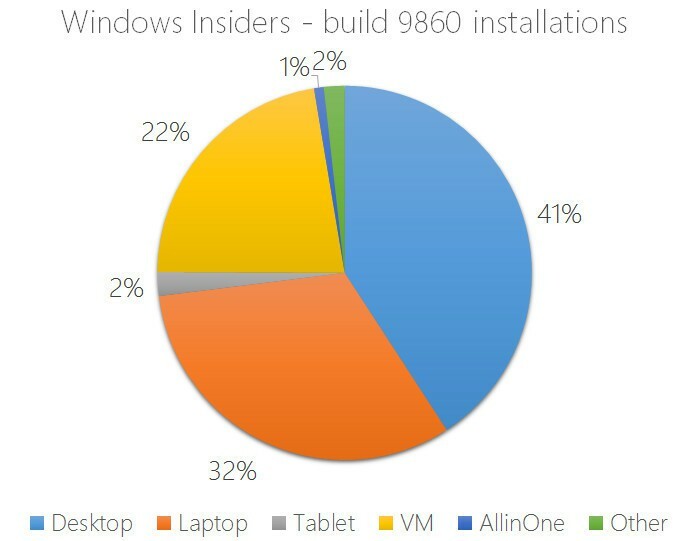Muchos usuarios utilizan al menos un producto de Adobe en sus máquinas con Windows 10 a diario. Ya sea Adobe Reader o Adobe Photoshop, algunos de estos usuarios se quejan de un mensaje de error "Error del sistema AdobeGCClient.exe‘. Simplemente siga estas sencillas soluciones para resolver el problema muy rápidamente.
Solución 1: actualice el redistribuible de Microsoft
Desinstalar y reinstalar Microsoft Visual C ++ 2015 redistribuible los paquetes pueden hacer el truco.
Pasos para instalar Visual Studio en su computadora
Siga estos pasos para desinstalar los paquetes de Visual Studio de su computadora:
1. presione el Clave de Windows y empiece a escribir "Programas y características“.
2. Después de eso, haga clic en "Programas y características"Para acceder al Programas y características.

3. Simplemente, botón derecho del ratón en "Microsoft Visual C ++ 2015 redistribuible"Y luego haga clic en"Desinstalar“.

4. Luego, haga clic en "Desinstalar“.

5. De la misma manera, desplácese hacia abajo por la lista de aplicaciones y paquetes instalados,
botón derecho del ratón en "Microsoft Visual C ++ 2015 redistribuible (x86)”Y luego haga clic en“Desinstalar“.
6. Ahora, en el Configuración redistribuible de Microsoft Visual C ++ 2015 ventana, haga clic en "Desinstalar“.

Cuando se complete el proceso de desinstalación, haga clic en "Cerca"Para cerrar el Configuración ventana.
Pasos para instalar Visual Studio en su computadora
Siga estos pasos para instalar la última versión de Visual Studio en su computadora:
1. Ahora necesita descargar la última versión de Visual C ++ redistribuible para Visual Studio 2015.

2. Tienes que hacer clic en "Nombre del archivo“.
3. Luego, haga clic en "próximo”Para iniciar el proceso de descarga.

4. Ahora, vaya a la ubicación descargada en su computadora.
5. Haga doble clic en "vc_redist.x64”Para iniciar el proceso de instalación.

6. Después de este, cheque la declaración "Acepto los términos y condiciones de la licencia.“.
7. Una vez que lo haya hecho, haga clic en "Instalar en pc”Para iniciar el proceso de instalación.

En unos minutos, se completará el proceso de instalación.
8. Simplemente, haga doble clicen "vc_redist.x86”Para abrir la ventana de configuración en su computadora.

9. Similar, cheque la declaración "Acepto los términos y condiciones de la licencia.“.
10. Nuevamente, haga clic en "Instalar en pc”Para instalar esta biblioteca de Visual C ++.

Una vez que haya instalado todos estos Redistribuible de Visual C ++ archivos, intente acceder a la aplicación nuevamente.
NOTA–
Aquí hay una lista de paquetes redistribuibles. Intente instalarlos de la misma manera que discutimos anteriormente.
Paquete redistribuible de C ++ 2012
Paquete redistribuible de C ++ 2015
Paquetes redistribuibles de Visual Studio 2015, 2017 y 2019
Una vez que haya instalado todos estos Redistribuible de Visual C ++ archivos, el error no volverá a ocurrir.
Solución 2: cambie el nombre de AdobeGClient
Puede intentar cambiar el nombre de AdobeGClient.exe en su dispositivo.
1. Haga clic con el botón derecho en el icono de la ventana y haga clic en "Correr“.
2. Pegue este código y haga clic en "OK“.
C: \ Archivos de programa (x86) \ Archivos comunes \ Adobe \ AdobeGCClient
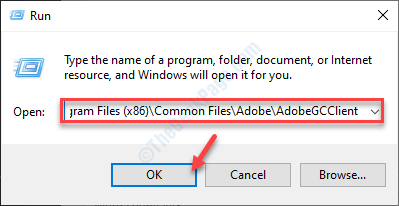
2. Aquí solo necesita encontrar el "AdobeGCClient.exe“.
3. Haga clic derecho sobre él y haga clic en "Rebautizar“.
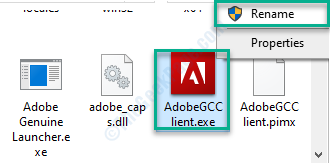
4. Cambiarle el nombre a "AdobeGCClient.old“.
5. Haga clic en "sí”Para confirmar el proceso.
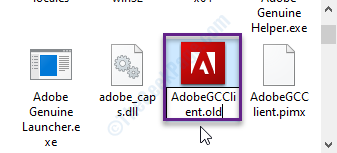
Reanudar el sistema.
Seguro que tu problema estará resuelto.
![El mejor software de DJ virtual para Windows 10 [Guía 2021]](/f/b24c15d93f7df405d81d8391d0361cac.jpg?width=300&height=460)